 第一章LabVIEW入门
第一章LabVIEW入门
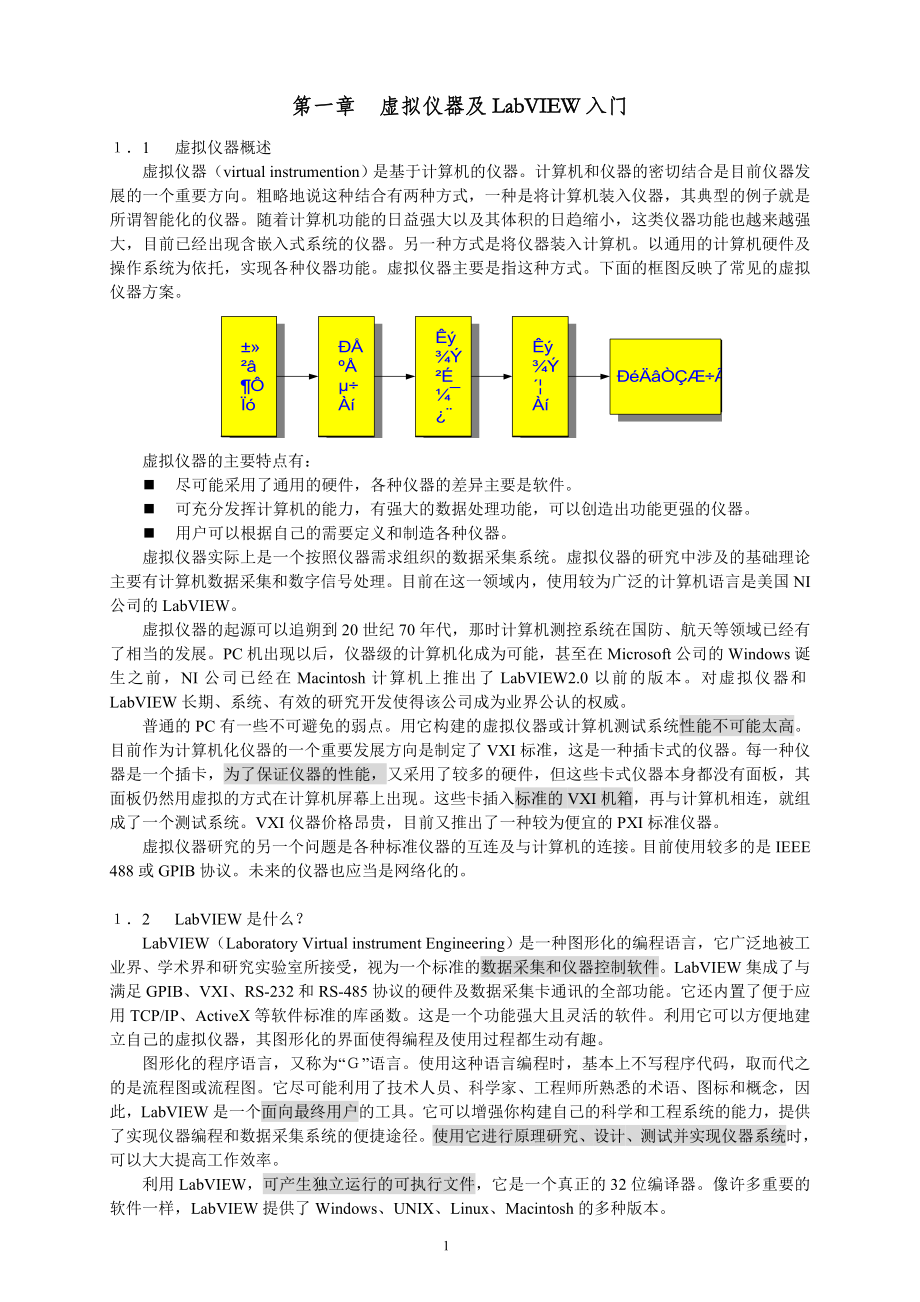


《第一章LabVIEW入门》由会员分享,可在线阅读,更多相关《第一章LabVIEW入门(11页珍藏版)》请在装配图网上搜索。
1、第一章 虚拟仪器及LabVIEW入门1 虚拟仪器概述虚拟仪器(virtual instrumention)是基于计算机的仪器。计算机和仪器的密切结合是目前仪器发展的一个重要方向。粗略地说这种结合有两种方式,一种是将计算机装入仪器,其典型的例子就是所谓智能化的仪器。随着计算机功能的日益强大以及其体积的日趋缩小,这类仪器功能也越来越强大,目前已经出现含嵌入式系统的仪器。另一种方式是将仪器装入计算机。以通用的计算机硬件及操作系统为依托,实现各种仪器功能。虚拟仪器主要是指这种方式。下面的框图反映了常见的虚拟仪器方案。虚拟仪器的主要特点有:n 尽可能采用了通用的硬件,各种仪器的差异主要是软件。n 可充分
2、发挥计算机的能力,有强大的数据处理功能,可以创造出功能更强的仪器。n 用户可以根据自己的需要定义和制造各种仪器。虚拟仪器实际上是一个按照仪器需求组织的数据采集系统。虚拟仪器的研究中涉及的基础理论主要有计算机数据采集和数字信号处理。目前在这一领域内,使用较为广泛的计算机语言是美国NI公司的LabVIEW。虚拟仪器的起源可以追朔到20世纪70年代,那时计算机测控系统在国防、航天等领域已经有了相当的发展。PC机出现以后,仪器级的计算机化成为可能,甚至在Microsoft公司的Windows诞生之前,NI公司已经在Macintosh计算机上推出了LabVIEW2.0以前的版本。对虚拟仪器和LabVIE
3、W长期、系统、有效的研究开发使得该公司成为业界公认的权威。普通的PC有一些不可避免的弱点。用它构建的虚拟仪器或计算机测试系统性能不可能太高。目前作为计算机化仪器的一个重要发展方向是制定了VXI标准,这是一种插卡式的仪器。每一种仪器是一个插卡,为了保证仪器的性能,又采用了较多的硬件,但这些卡式仪器本身都没有面板,其面板仍然用虚拟的方式在计算机屏幕上出现。这些卡插入标准的VXI机箱,再与计算机相连,就组成了一个测试系统。VXI仪器价格昂贵,目前又推出了一种较为便宜的PXI标准仪器。虚拟仪器研究的另一个问题是各种标准仪器的互连及与计算机的连接。目前使用较多的是IEEE 488或GPIB协议。未来的仪
4、器也应当是网络化的。2 LabVIEW是什么?LabVIEW(Laboratory Virtual instrument Engineering)是一种图形化的编程语言,它广泛地被工业界、学术界和研究实验室所接受,视为一个标准的数据采集和仪器控制软件。LabVIEW集成了与满足GPIB、VXI、RS-232和RS-485协议的硬件及数据采集卡通讯的全部功能。它还内置了便于应用TCP/IP、ActiveX等软件标准的库函数。这是一个功能强大且灵活的软件。利用它可以方便地建立自己的虚拟仪器,其图形化的界面使得编程及使用过程都生动有趣。图形化的程序语言,又称为“”语言。使用这种语言编程时,基本上不写
5、程序代码,取而代之的是流程图或流程图。它尽可能利用了技术人员、科学家、工程师所熟悉的术语、图标和概念,因此,LabVIEW是一个面向最终用户的工具。它可以增强你构建自己的科学和工程系统的能力,提供了实现仪器编程和数据采集系统的便捷途径。使用它进行原理研究、设计、测试并实现仪器系统时,可以大大提高工作效率。利用LabVIEW,可产生独立运行的可执行文件,它是一个真正的32位编译器。像许多重要的软件一样,LabVIEW提供了Windows、UNIX、Linux、Macintosh的多种版本。3 LabVIEW的运行机制 31LabVIEW应用程序的构成所有的LabVIEW应用程序,即虚拟仪器(VI
6、),它包括前面板(front panel)、流程图(block diagram)以及图标/连结器(icon/connector)三部分。前面板前面板是图形用户界面,也就是VI的虚拟仪器面板,这一界面上有用户输入和显示输出两类对象,具体表现有开关、旋钮、图形以及其他控制(control)和显示对象(indicator)。图1所示是一个随机信号发生和显示的简单VI是它的前面板,上面有一个显示对象,以曲线的方式显示了所产生的一系列随机数。还有一个控制对象开关,可以启动和停止工作。显然,并非简单地画两个控件就可以运行,在前面板后还有一个与之配套的流程图。控制对象(输入)显示对象(输出)图随机信号发生器
7、的前面板流程图流程图提供VI的图形化源程序。在流程图中对VI编程,以控制和操纵定义在前面板上的输入和输出功能。流程图中包括前面板上的控件的连线端子,还有一些前面板上没有,但编程必须有的东西,例如函数、结构和连线等。图12是与图11对应的流程图。我们可以看到流程图中包括了前面板上的开关和随机数显示器的连线端子,还有一个随机数发生器的函数及程序的循环结构。随机数发生器通过连线将产生的随机信号送到显示控件,为了使它持续工作下去,设置了一个While Loop循环,由开关控制这一循环的结束。函数:随机数发生器结构:循环与前面板控件对应的连线端子与前面板控件对应的连线端子图随机信号发生器的流程图如果将V
8、I与标准仪器相比较,那么前面板上的东西就是仪器面板上的东西,而流程图上的东西相当于仪器箱内的东西。在许多情况下,使用VI可以仿真标准仪器,不仅在屏幕上出现一个惟妙惟肖的标准仪器面板,而且其功能也与标准仪器相差无几。图标/连接器VI具有层次化和结构化的特征。一个VI可以作为子程序,这里称为子VI(subVI),被其他VI调用。图标与连接器在这里相当于图形化的参数,详细情况稍后介绍。122LabVIEW的操作模板在LabVIEW的用户界面上,应特别注意它提供的操作模板,包括工具(Tools)模板、控制(Controls)模板和函数(Functions)模板。这些模板集中反映了该软件的功能与特征。下
9、面我们来大致浏览一下。工具模板(Tools Palette)该模板提供了各种用于创建、修改和调试VI程序的工具。如果该模板没有出现,则可以在Windows菜单下选择Show Tools Palette命令以显示该模板。当从模板内选择了任一种工具后,鼠标箭头就会变成该工具相应的形状。当从Windows菜单下选择了Show Help Window功能后,把工具模板内选定的任一种工具光标放在流程图程序的子程序(Sub VI)或图标上,就会显示相应的帮助信息。下述工具中注意1和2的区别,2用于编程时,1用于运行程序时。5是一个特有的工具,它并不是一个简单的画线工具,而是一个符合LabVIEW语言规定的
10、对象连接工具。工具图标有如下几种:序号图标名称功能1Operate Value(操作值)用于操作前面板的控制和显示。使用它向数字或字符串控制中键入值时,工具会变成标签工具2Position/Size/Select (选择)用于选择、移动或改变对象的大小。当它用于改变对象的连框大小时,会变成相应形状。3Edit Text(编辑文本)用于输入标签文本或者创建自由标签。当创建自由标签时它会变成相应形状。5Connect Wire(连线)用于在流程图程序上连接对象。如果联机帮助的窗口被打开时,把该工具放在任一条连线上,就会显示相应的数据类型。5Object Shortcut Menu(对象菜单)用鼠标
11、左键可以弹出对象的弹出式菜单。6Scroll Windows(窗口漫游)使用该工具就可以不需要使用滚动条而在窗口中漫游。7Set/Clear Breakpoint(断点设置清除)使用该工具在VI的流程图对象上设置断点。8Probe Data(数据探针)可在框图程序内的数据流线上设置探针。通过控针窗口来观察该数据流线上的数据变化状况。9 Get Color(颜色提取)使用该工具来提取颜色用于编辑其他的对象。10Set Color(颜色设置)用来给对象定义颜色。它也显示出对象的前景色和背景色。下面的两个模板是多层的,其中每一个子模板下还包括多个对象。控制模板(Control Palette)注意:
12、只有打开前面板时才能调用该模板该模板用来给前面板设置各种所需的输出显示对象和输入控制对象。每个图标代表一类子模板。如果控制模板不显示,可以用Windows菜单的Show Controls Palette功能打开它,也可以在前面板的空白处,点击鼠标右键,以弹出控制模板。控制模板如左图所示,它包括如下所示的一些子模板。子模板中包括的对象,我们在功能中用文字简要介绍。序号图标子模板名称功能1Numeric(数值量)数值的控制和显示。包含数字式、指针式显示表盘及各种输入框。2Boolean(布尔量)逻辑数值的控制和显示。包含各种布尔开关、按钮以及指示灯等。3String & Path(字符串和路径)字
13、符串和路径的控制和显示。4Array & Cluster(数组和簇)数组和簇的控制和显示。5List & Table(列表和表格)列表和表格的控制和显示6Graph(图形显示)显示数据结果的趋势图和曲线图。7Ring & Enum(环与枚举)环与枚举的控制和显示。8I/O(输入/输出功能)输入/输出功能。于操作OLE、ActiveX等功能。9Refnum参考数10Digilog Controls(数字控制)数字控制11Classic Controls(经典控制)经典控制,指以前版本软件的面板图标。12Activex用于ActiveX等功能。13Decorations(装饰)用于给前面板进行装饰
14、的各种图形对象。14Select a Controls(控制选择)调用存储在文件中的控制和显示的接口。15User Controls(用户控制)用户自定义的控制和显示。功能模板(Functions Palette) 注:只有打开了流程图程序窗口,才能出现功能模板。功能模板是创建流程图程序的工具。该模板上的每一个顶层图标都表示一个子模板。若功能模板不出现,则可以用Windows菜单下的Show Functions Palette功能打开它,也可以在流程图程序窗口的空白处点击鼠标右键以弹出功能模板。功能模板如右图所示,其子模块如下所示。(个别不常用的子模块未包含)序号图标子模板名称功能1Struc
15、ture(结构)包括程序控制结构命令,例如循环控制等,以及全局变量和局部变量。2Numeric(数值运算)包括各种常用的数值运算,还包括数制转换、三角函数、对数、复数等运算,以及各种数值常数。3Boolean(布尔运算)包括各种逻辑运算符以及布尔常数。4String(字符串运算)包含各种字符串操作函数、数值与字符串之间的转换函数,以及字符(串)常数等。5Array(数组)包括数组运算函数、数组转换函数,以及常数数组等。6Cluster(簇)包括簇的处理函数,以及群常数等。这里的群相当于C语言中的结构。7Comparison(比较)包括各种比较运算函数,如大于、小于、等于。8Time & Dia
16、log(时间和对话框)包括对话框窗口、时间和出错处理函数等。9File I/O(文件输入/输出)包括处理文件输入/输出的程序和函数。10Data Acquisition(数据采集)包括数据采集硬件的驱动,以及信号调理所需的各种功能模块。11Waveform(波形)各种波形处理工具12Analyze(分析)信号发生、时域及频域分析功能模块及数学工具 。13Instrument I/O(仪器输入/输出)包括GPIB(488、488.2)、串行、VXI仪器控制的程序和函数,以及VISA的操作功能函数。15Motion & Vision(运动与景像)15Mathematics(数学)包括统计、曲线拟合
17、、公式框节点等功能模块,以及数值微分、积分等数值计算工具模块。16Communication(通讯)包括TCP、DDE、ActiveX和OLE等功能的处理模块。17Application Control(应用控制)包括动态调用VI、标准可执行程序的功能函数。18Graphics & Sound(图形与声音)包括3D、OpenGL、声音播放等功能模块。包括调用动态连接库和CIN节点等功能的处理模块。19Tutorial(示教课程)包括LabVIEW示教程序。20Report Generation(文档生成)21Advanced(高级功能)22Select a VI(选择子VI)23User Li
18、brary(用户子VI库)15LabVIEW的初步操作 51创建VI和调用子VI我们通过例子来说明如何创建一个VI。练习11:建立一个测量温度和容积的VI,其中须调用一个仿真测量温度和容积的传感器子VI。步骤如下: 选择 FileNew,打开一个新的前面板窗口。 从 ControlsNumeric 中选择 Tank放到前面板中。 在标签文本框中输入“容积” ,然后在前面板中的其他任何位置单击一下。 把容器显示对象的显示范围设置为0.0到1000.0。a.使用文本编辑工具(Text Edit Tool),双击容器坐标的10.0 标度,使它高亮显示。b.在坐标中输入 1000,再在前面板中的其他任
19、何地方单击一下。 这时0.0到1000.0之间的增量将被自动显示。 在容器旁配数据显示。将鼠标移到容器上,点右键,在出现的快速菜单中选Visible ItermsDigital Display即可。6从ControlsNumeric 中选择一个温度计,将它放到前面板中。设置其标签为“温度”,显示范围为0到100,同时配数字显示。可得到如下的前面板图。图13练习11的前面板图随机数发生器乘法函数数值常数进程监视器 WindowsShow Diagram 打开流程图窗口。从功能模板中选择对象,将它们放到流程图上组成下图(其中的标注是后加的)。图15练习11的流程图该流程图中新增的对象有两个乘法器、
20、两个数值常数、一个随机数发生器、一个进程监视器,温度和容积对象是由前棉板的设置自动带出来的。a. 乘法器和随机数发生器由FunctionsNumeric中拖出,尽管数值常数也可以这样得到,但是建议使用c 中的方法更好些。b. 进程监视器(Process Monitor)不是一个函数,而是以子VI的方式提供的,它存放在LabVIEWActivity目录中,调用它的方法是在FunctionsSelect a VI下打开Process Monitor,然后在流程图上点击一下,就可以出现它的图标。注意:LabVIEW目录一般在Program FilesNational Instruments目录下。8
21、用连线工具将各对象按规定连接。a中的遗留问题创建数值常数对象的另一种方法是在连线时一起完成。具体方法是:用连线工具在某个功能函数或VI的连线端子上单击鼠标右键,再从弹出的菜单中选择 Create Constant,就可以创建一个具有正确的数据格式的数值常数对象。9选择 FileSave, 把该VI 保存为 LabVIEWActivity 目录中的 Temp & Vol.vi。在前面板中,单击Run(运行)按钮,运行该 VI。注意电压和温度的数值都显示在前面板中。10选择FileClose,关闭该 VI 。练习 1-1 结束附注与说明:1如果要查看某个功能函数或者 VI 的输入输出,需要从Hel
22、p菜单中选择Show Help,再把光标置于这个功能函数或者 VI上。例如进程监视器 VI 的 Help 窗口显示如下: 显示对象(Indicator)、控制对象(Control)和数值常数对象显示对象和控制对象都是前面板上的控件,前者有输入端子而无输出端子,后者正好相反,它们分别相当于普通编程语言中的输出参数和输入参数。数值常数对象可以看成是控制对象的一个特例。在前面板中创建新的控制对象或显示对象时,LabVIEW 都会在流程图中创建对应的端子。端子的符号反映该对象的数据类型。例如,DBL 符号表示对象数据类型是双精度数;TF 符号表示布尔数;I16 符号表示16位整型数;ABC符号表示对象
23、数据类型是字符串。一个对象应当是显示对象还是控制对象必须弄清楚,否则无法正确连线。有时他们的图标是相似或相同的,可以根据需要明确规定它是显示对象还是控制对象。方法是将鼠标移到图标上,然后点右键,可出现快速菜单(例见右图)。如果菜单中的第一项是Chang to Control,说明这是一个显示对象,你可以根据需要,将其变为控制对象。如果菜单中的第一项是Chang to Indicator ,说明这是一个控制对象,你也可以根据需要,将其变为显示对象。控制对象和显示对象都不能在流程图中删除,只能从前面板上删除。 关于连线连线是程序设计中较为复杂的问题。流程图上的每一个对象都带有自己的连线端子,连线将
24、构成对象之间的数据通道。因为这不是几何意义上的连线,因此并非任意两个端子间都可连线,连线类似于普通程序中的变量。数据单向流动,从源端口向一个或多个目的端口流动。不同的线型代表不同的数据类型。下面是一些常用数据类型所对应的线型和颜色:类型颜色标量一维数组二维数组整形数兰色浮点数橙色逻辑量绿色字符串粉色文件路径青色当需要连接两个端点时,在第一个端点上点击连线工具(从工具模板栏调用),然后移动到另一个端点,再点击第二个端点。端点的先后次序不影响数据流动的方向。当把连线工具放在端点上时,该端点区域将会闪烁,表示连线将会接通该端点。当把连线工具从一个端口接到另一个端口时,不需要按住鼠标键。当需要连线转弯
25、时,点击一次鼠标键,即可以正交垂直方向地弯曲连线,按空格键可以改变转角的方向。接线头是为了帮助正确连接端口的连线。当把连线工具放到端口上,接线头就会弹出。接线头还有一个黄色小标识框,显示该端口的名字。线型为波折号的连线表示坏线。出现坏线的原因有很多,例如:连接了两个控制对象;源端子和终点端子的数据类型不匹配(例如一个是数字型,而另一个是布尔型)。可以通过使用定位工具点击坏线再按下 来删除它。选择 EditRemove Bad Wires 或者按下 可以一次删除流程图中的所有坏线。当 VI 无法运行,或者显示 Signal has Loose Ends (信号丢失终端)的错误信息时,这是一个快捷
26、的调试方法。152程序调试技术1找出语法错误如果一个VI程序存在语法错误,则在面板工具条上的运行按钮会变成一个折断的箭头,表示程序不能被执行。这时该按钮被称作错误列表。点击它,则LabVIEW弹出错误清单窗口,点击其中任何一个所列出的错误,选用Find功能,则出错的对象或端口就会变成高亮。2设置执行程序高亮在LabVIEW的工具条上有一个画着灯泡的按钮,这个按钮叫做“高亮执行”按钮上。点击这个按钮使它变成高亮形式,再点击运行按钮,VI程序就以较慢的速度运行,没有被执行的代码灰色显示,执行后的代码高亮显示,并显示数据流线上的数据值。这样,你就可以根据数据的流动状态跟踪程序的执行。3断点与单步执行
27、为了查找程序中的逻辑错误,有时希望流程图程序一个节点一个节点地执行。使用断点工具可以在程序的某一地点中止程序执行,用探针或者单步方式查看数据。使用断点工具时,点击你希望设置或者清除断点的地方。断点的显示对于节点或者图框表示为红框,对于连线表示为红点。当VI程序运行到断点被设置处,程序被暂停在将要执行的节点,以闪烁表示。按下单步执行按钮,闪烁的节点被执行,下一个将要执行的节点变为闪烁,指示它将被执行。你也可以点击暂停按钮,这样程序将连续执行直到下一个断点。4探针可用探针工具来查看当流程图程序流经某一根连接线时的数据值。从Tools工具模板选择探针工具,再用鼠标左建点击你希望放置探针的连接线。这时
28、显示器上会出现一个探针显示窗口。该窗口总是被显示在前面板窗口或流程图窗口的上面。在流程图中使用选择工具或连线工具,在连线上点击鼠标右键,在连线的弹出式菜单中选择“探针”命令,同样可以为该连线加上一个探针。153子VI的建立子VI(SubVI)相当于普通编程语言中的子程序,也就是被其他的 VI调用的VI。可以将任何一个定义了图标和联接器的 VI作为另一个 VI的子程序。在流程图中打开 FunctionsSelect a VI. ,就可以选择要调用的子 VI 。构造一个子VI主要的工作就是定义它的图标和联接器。每个VI在前面板和流程图窗口的右上角都显示了一个默认的图标。启动图标编辑器的方法是,用鼠
29、标右键单击面板窗口的右上角的默认图标,在弹出菜单中选择 Edit Icon。下图显示了图标编辑器的窗口。可以用窗口左边的各种工具设计像素编辑区中的图标形状。编辑区右侧的一个方框中显示了一个实际大小的图标。图标编辑器的具体使用细节参阅有关资料。图15图标编辑器窗口联接器是 VI 数据的输入输出接口。如果用面板控制对象或者显示对象从子 VI 中输出或者输入数据,那么这些对象都需要在联接器面板中有一个连线端子。您可以通过选择 VI的端子数并为每个端子指定对应的前面板对象以定义联接器。定义联接器的方法是,用鼠标右键单击面板窗口中的图标窗口,在快捷菜单中选择 Show Connector。联接器图标会取
30、代面板窗口右上角的图标。LabVIEW 自动选择的端子连接模式是控制对象的端子位于联接器窗口的左边,显示对象的端子位于联接器窗口右边。选择的端子数取决于前面板中控制对象和显示对象的个数。联接器中的各个矩形表示各个端子所在的区域,可以用它们从 VI 中输入或者输出数据。如果必要,也可以选择另外一种端子连接模式。方法是在图标上单击鼠标右键单出快捷菜单,选择 Show Connector,再次弹出快捷菜单,选择Patterns。下面我们通过一个练习说明具体操作。练习 1-2为 VI创建图标和联接器1打开 LabVIEWActivity 目录中的Temp & Vol.vi,这是练习11做的程序。2在前
31、面板中,用鼠标右键单击窗口右上角的图标,在快捷菜单中选择 Edit Icon.,也可以双击图标激活图标编辑器。注意只能在前面板中编辑图标和联接器。3删除默认图标。使用Select Tool(矩形框),单击并拖动想要删除的部分,按下。也可以通过双击工具框中的阴影矩形删除图标。4用 Pencil Tool (铅笔工具)绘制一个温度计。5用 Text Tool(文本工具)创建文本。得到图标将如下图所示。图16编辑后的图标编辑器窗口6单击OK,关闭编辑器。新创建的图标就显示在屏幕右上角的图标窗口中。7用鼠标右键单击前面板中的图标窗口,在快捷菜单中选择Show Connector,设置联接器端子连接模式
32、。在默认情况下,LabVIEW 会根据前面板中的控制对象和显示对象的数目确定联接器的端子连接模式。因为前面板中有两个对象,所以联接器有两个端子,如左图所示。用鼠标右键单击联接器窗口,在快捷菜单中选择Rotate 90 Degrees(旋转90度),注意联接器窗口的变化,如左图所示。9将端子连接到温度计和电压计: a. 点击联接器上部端子。光标自动变成连线工具,同时端子变成黑色。b. 单击温度显示对象。一个移动的虚线框把它包围起来,选中的端子的颜色变为与控制/显示对象的数据类型一致的颜色。如果单击前面板中的任何空白区域以后,虚线消失,选中的端子变暗,这表示您已经成功地把显示对象和上部端子连接起来
33、。如果端子是白色,则表示没有连接成功。c. 重复步骤a 和 b,把底部的端子和容积计连接起来。d. 用鼠标右键单击联接器,在快捷菜单中选择Show Icon.10选择FileSave ,保存该 VI。这样这个 VI 就完成了,并也可以作为子 VI 被其他的VI调用。子VI 的图标在主 VI 的流程图中代表它。VI 的联接器(含有两个端子)输出温度和电压。练习 1-2 结束1图表(chart)入门图表(chart)是一种周期性更新数据的数字式图形显示对象。可以在ControlsGraph 模板中找到两种图表:波形图和强度图(后者不常用)。也可以自定义图表的格式,以满足自己的显示需要或者让它显示更
34、多的数据。图表具有的特性有:滚动条、图例、模板、数值显示、时间坐标显示。右图显示了快速菜单中AdvancedUpdate Mode子菜单中提供的三种图表显示类型Strip chart(条状图),Scope chart(示波器图)和Sweep chart(扫描图)。默认模式是条状图。练习 1-3 使用三种图表模式 目的:查看 VI 分别在三种模式下执行时图表的显示。1建立前面板及流程图如下 该程序中利用一个循环产生连续的sin(i)函数值,并及时地在chart图表上显示出来,现在前面板上的chart是一个strip,这是一个坐标式显示器,与纸带式图表记录器相似。每接受一个新数据,新数据就将显示在
35、右侧,而原有数据移动到左侧图17图表的例子2用鼠标选中chart,点击右键,可在快速菜单中选择AdvancedUpdate Mode子菜单。可以选择更换其他两种更新模式。示波器模式是一个返回式的显示器,与示波器类似。每接受一个新数据时,它就把新数据绘制在原有数据的右侧。当数据曲线到达显示区的右边缘时,VI 会删除全部图形,从左边缘重新开始绘制曲线。示波器模式显然要快于条状图模式,因为它不会因为滚动产生溢出。 扫描模式更接近于示波器模式,但是当数据曲线到达显示区的右边时,不会变成空白,而是会出现一个移动的垂线,标记新数据的开始,并当VI添加新数据时穿过整个显示区。练习 1-3 结束。重叠式和堆栈式图区LabVIEW可以用同一个垂直坐标在一个图表中显示多个图区,这种图区被称为重叠式图区,也可使用多个垂直坐标,这时这种图形被称为堆栈式图区。请参考ExamplesGeneral Graphscharts.llb 中的charts.vi示例。补充练习:通过下面的要求练习LabVIEW的操作。画出如右下所示的流程图,配以适当的前面板。注意连线时快捷菜单和Create功能的使用,和在前面板上替换不同的Indicator的方法。 图18补充练习的面板及框图1
- 温馨提示:
1: 本站所有资源如无特殊说明,都需要本地电脑安装OFFICE2007和PDF阅读器。图纸软件为CAD,CAXA,PROE,UG,SolidWorks等.压缩文件请下载最新的WinRAR软件解压。
2: 本站的文档不包含任何第三方提供的附件图纸等,如果需要附件,请联系上传者。文件的所有权益归上传用户所有。
3.本站RAR压缩包中若带图纸,网页内容里面会有图纸预览,若没有图纸预览就没有图纸。
4. 未经权益所有人同意不得将文件中的内容挪作商业或盈利用途。
5. 装配图网仅提供信息存储空间,仅对用户上传内容的表现方式做保护处理,对用户上传分享的文档内容本身不做任何修改或编辑,并不能对任何下载内容负责。
6. 下载文件中如有侵权或不适当内容,请与我们联系,我们立即纠正。
7. 本站不保证下载资源的准确性、安全性和完整性, 同时也不承担用户因使用这些下载资源对自己和他人造成任何形式的伤害或损失。
